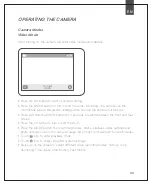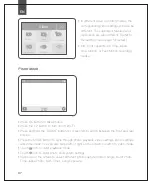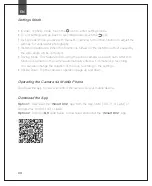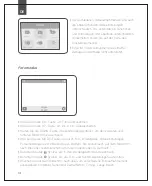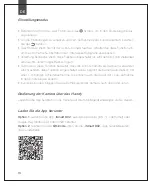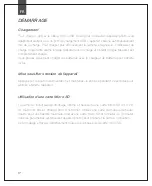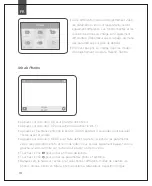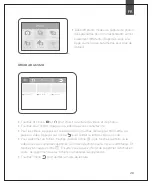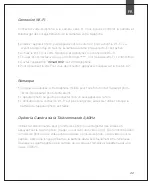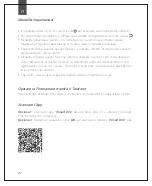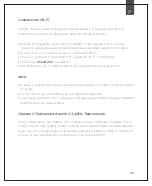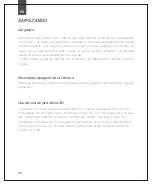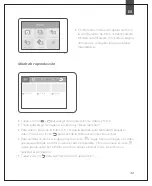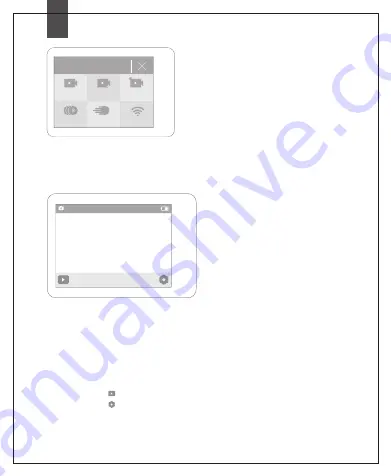
FR
19
Mode Photos
• Dans différents modes d'enregistrement vidéo,
les paramètres vidéo correspondants seront
également différents. Les fonctionnalités et les
résolutions prises en charge sont également
différentes. (Reportez-vous à la page du menu
des paramètres pour plus de détails)
• EIS n'est pas pris en charge dans les modes
d'enregistrement Accéléré, Ralenti, Rapide.
• Appuyez sur le bouton OK pour prendre des photos.
• Appuyez sur le bouton UP pour activer/désactiver le Wi-Fi.
• Appuyez et maintenez enfoncé le bouton DOWN pendant 3 secondes pour basculer
l'écran avant et arrière.
• Appuyez sur le bouton MODE pour faire défiler la photo, la lecture, les paramètres
vidéo, les paramètres photo et le mode vidéo. Vous pouvez également balayer vers la
gauche ou vers la droite sur l'écran pour passer en mode vidéo.
• Touchez l'icône pour entrer en mode de lecture.
• Touchez l'icône pour entrer les paramètres photo et système.
• Balayez vers le haut sur l'écran pour sélectionner différents modes de capture de
photos: unique, photo en rafale, photo accélérée, retardateur, exposition longue.
Single
24MP
Normal
SlowMotion
FastMotion
Wi-Fi
Loop
Record
Video
V-Timelapse
Summary of Contents for SF530
Page 1: ...DE FR EN ES JP IT...
Page 2: ......
Page 4: ......
Page 5: ...English 1 10 Detusch 11 16 Fran ais 17 22 Italiano 23 28 Espa ol 29 34 35 40 Contents...
Page 6: ...01...
Page 7: ...02...
Page 40: ...JP 35 USB USB 2 SD U3 16 128GB SD SD SD SD...
Page 41: ...JP 36 OK 3 Wi Fi MODE Normal 4K30...
Page 43: ...JP 38 Single Burst Self Time LongExp Wi Fi Photo P Timelapse 7 7 00 00 02 00 00 03 00 00 47 OK...
Page 44: ...JP 39 iSmart DV2 1 App Store iOS 7 1 Google Play Android 4 3 iSmart DV2 2 QR iSmart DV2 1...
Page 46: ......
Page 47: ...Version 3 0...